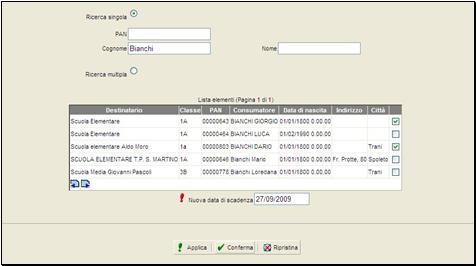
Con questa funzionalitÓ Ŕ possibile disattivare dei numeri PAN. Inserendo un PAN in Black-List, questo non sarÓ pi¨ utilizzabile e al relativo consumatore sarÓ assegnato un PAN con valore nullo (pertanto, il consumatore non potrÓ pi¨ accedere ad alcun servizio).
Se si desidera che il consumatore sia nuovamente abilitato ai servizi, sarÓ quindi necessario emettere una nuova smart card, assegnando un nuovo PAN al consumatore (vedere Gestione smart card per i dettagli).
Per visualizzare i PAN inseriti in Black-List, cliccare su Gestione Black-List nel Men¨ principale. Quindi, seguire questi passaggi:
Per inserire dei PAN nella Black-List, cliccare sul pulsante Nuovo posto sotto l’elenco dei PAN esistenti in Black-List. Quindi, seguire questi passaggi:
Ě Tramite l’opzione Ricerca singola: inserire un codice PAN e/o un Cognome e/o un Nome nei relativi campi.
Ě Tramite l’opzione Ricerca multipla: selezionare un Cliente e un Destinatario dai relativi men¨ a tendina, quindi selezionare uno o pi¨ elementi dalle liste Classe e Consumatore.
In entrambi i casi, una volta impostati i filtri, cliccare sul pulsante Applica posto in fondo alla pagina. La pagina si aggiornerÓ e sarÓ visualizzato un elenco di tutti i PAN corrispondenti ai criteri di ricerca.
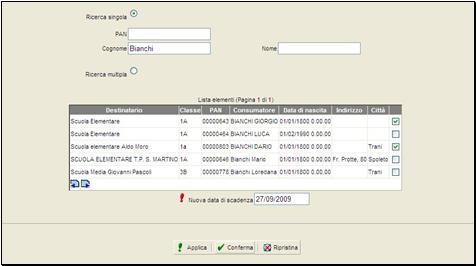
Inserimento di PAN nella Black-List
╚ possibile impostare una nuova data di scadenza per tutti i PAN filtrati ed elencati nella tab Elenco. Per farlo, cliccare sulla tab Aggiornamento e inserire la data desiderata nel campo Data di scadenza da assegnare a tutti i consumatori in elenco. Questa data deve essere successiva alla data di scadenza pi¨ recente presente nell’elenco e a quella odierna. Cliccare sul pulsante Aggiorna tutto per applicare le modifiche a tutti gli elementi in elenco.